联想笔记本如何关闭开机密码 联想电脑如何取消开机密码
更新时间:2025-03-21 17:48:20作者:xtyang
在日常使用联想笔记本电脑的过程中,有时候我们可能会觉得开机密码过于繁琐,想要取消这一设置,取消联想电脑的开机密码并不复杂,只需要进行简单的设置即可实现。接下来我们就来了解一下联想笔记本如何关闭开机密码,以及取消开机密码的具体步骤。愿意让您的联想电脑更加方便快捷。
步骤如下:
1.在“此电脑”窗口中,选择【打开设置】进入。
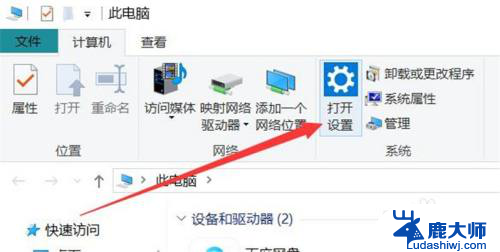
2.在“设置”窗口中,选择【帐户】进入。
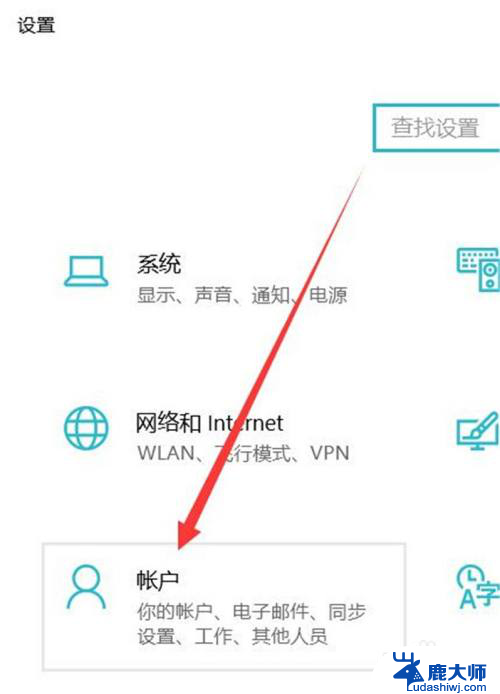
3.在“帐户”窗口中,选择【登录选项】进入。
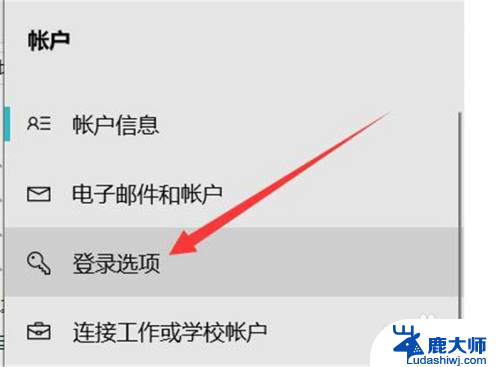
4.在“登录选项”窗口中,选择【密码】进入。
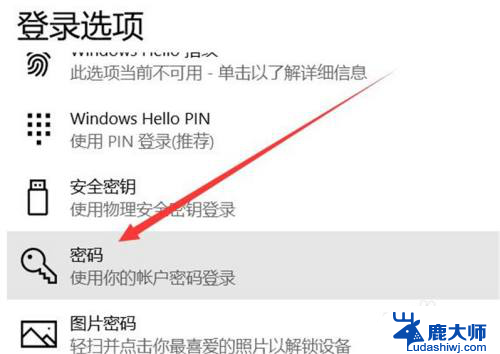
5.在“密码”板块中,选择【更改】进入。
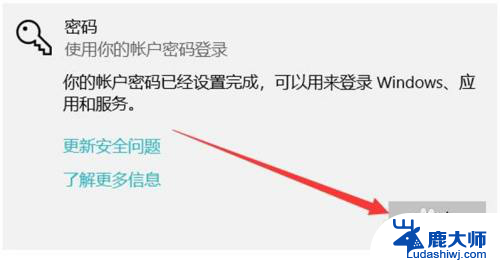
6.在“更改密码”弹窗中,输入当前登录密码。点击【下一页】。
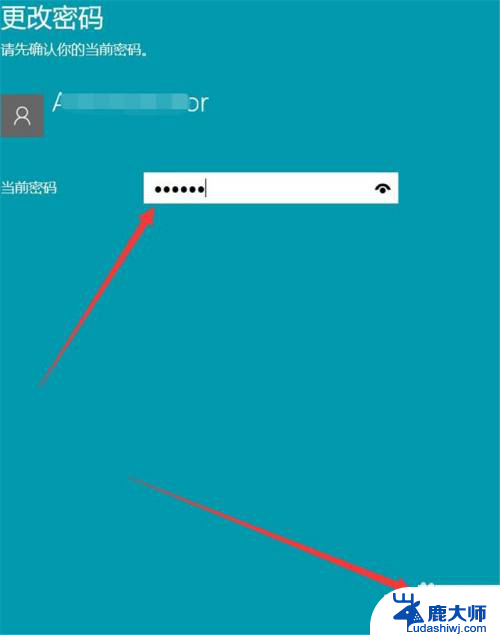
7.在“更改密码”窗口中,新密码留空。选择【下一页】进入。
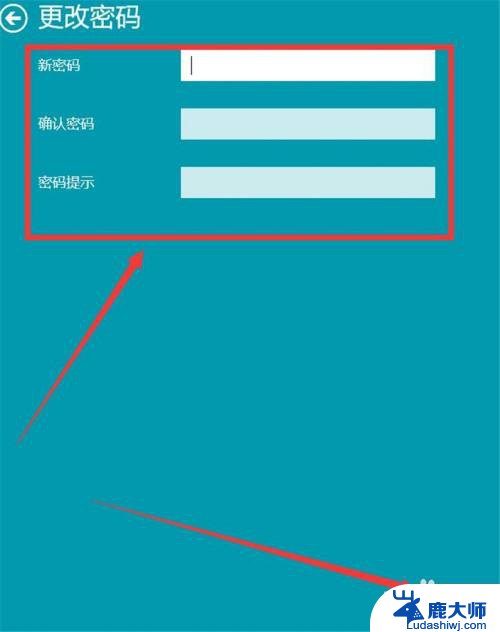
8.在“更改密码”窗口中,点击【完成】即可。

以上就是联想笔记本如何关闭开机密码的全部内容,还有不清楚的用户就可以参考一下小编的步骤进行操作,希望能够对大家有所帮助。
联想笔记本如何关闭开机密码 联想电脑如何取消开机密码相关教程
- 联想笔记本密码怎么取消 联想电脑开机密码怎么去掉
- 联想电脑取消bios密码 联想电脑BIOS开机密码设置方法
- 联想笔记本电脑怎么关掉开机密码 联想电脑开机密码怎么修改
- 怎么取消电脑开机pin密码 如何关闭Windows 10的开机密码
- 联想电脑忘了开机密码怎么打开? 联想电脑忘记密码怎么恢复开机
- 联想笔记本如何设置指纹密码 联想指纹识别设置步骤
- 笔记本电脑怎么关闭pin密码 Windows 10开机密码如何关闭
- 联想笔记本键盘键怎么关闭灯 联想笔记本键盘灯如何关闭
- 电脑开机要pin码,怎么取消 如何取消window 10开机密码或PIN码
- macbook开机密码怎么取消 MacBook取消开机密码步骤详解
- opporeno8如何设置锁屏壁纸 oppo手机锁屏壁纸设置教程
- 惠普136w无线打印机怎么连接wifi 惠普136w打印机怎样连接无线网络
- 如何去掉磁盘写保护功能 磁盘被写保护如何处理
- 手机投屏显示屏 如何用手机连接显示器进行投屏
- 电脑识别不到系统 电脑开机时显示找不到系统怎么办
- 文件夹如何删除 电脑怎么彻底删除已删除文件
电脑教程推荐
- 1 如何去掉磁盘写保护功能 磁盘被写保护如何处理
- 2 svn恢复删除的文件 SVN删除文件后如何恢复
- 3 qq聊天记录文件夹名称 QQ聊天记录保存文件夹
- 4 怎么看电脑有没有激活 检查电脑是否激活的方法
- 5 ultraiso怎么刻录到u盘 UltraISO软件怎么刻录系统镜像到U盘
- 6 笔记本键盘亮度开关 笔记本电脑键盘灯快捷键设置
- 7 联想笔记本进入安全模式按哪个键 联想笔记本进入安全模式的步骤
- 8 微信助手在哪里打开 电脑微信文件传输助手如何关闭
- 9 怎么删除word回车符号 怎样在Word文档中消除回车符号
- 10 iphone要连接itunes怎么办 IPhone连接ITunes提示停用怎么解决